Aug 14, 2025 • Categoría: Soluciones para Foto/Video/Audio • Soluciones probadas
La cuarentena y el aislamiento han alterado muchísimo nuestras vidas. Dada esta situación, las imágenes y fotos del pasado nos suben el ánimo, ¿verdad? El uso de aplicativos, como Picasa, son cada vez más populares, dado que mantienen los eventos importantes a salvo y protegidos a la vez que nos permite compartirlos.
No obstante, los usuarios de Picasa tienen que lidiar con ciertos problemas relacionados con la eliminación y recuperación de fotos. En este artículo, se proporcionarán métodos pertinentes para hacer frente a problemas similares, asimismo, se informará a la gente sobre la necesidad de eliminar fotos de Picasa en un dispositivo Android.
Parte 1: ¿Qué son las fotos Picasa?
Las fotos Picasa es un visualizador de imagen de Google que comparte imágenes. En cuanto a su desarrollo, fue creado por Lifescape. Las fotos de Picasa se caracterizaba por nombrar con distintas palabras clave a cada fotografía. Al igual que otras aplicaciones para compartir fotos, Picasa tenía una barra de búsqueda para que los usuarios pudieran buscar las imágenes utilizando carpetas, nombres, palabras clave, etiquetas, etc.
Junto con estas funciones, las fotos de Picasa también brinda una opción de sincronización. Puedes editar la foto y remplazarla por la original, sin llegar a perderla. El programa la envía y sincroniza en una carpeta oculta conocida como "Originales". Además, el geoetiquetado y reconocimiento facial son algunas de las increíbles funciones de las fotos de Picasa.
En 2016, la versión de escritorio de Picasa Photos fue descontinuada junto con los álbumes web de Picasa. Por lo que, actualmente, la conocemos como Google Fotos. Esta tiene múltiples características y funciona de maravilla al garantizar tanto eficacia como eficiencia.
Parte 2: ¿Por qué es necesario eliminar las fotos de Picasa en un celular android?
La verdadera razón de la eliminación de fotos de Picasa en el dispositivo Android no es tan complicada. A pesar de que todos aceptamos la productividad y la eficiencia de Picasa, hay algo que deja una mala impresión. El hecho de ocupar mucho espacio lo hace poco práctico. Mantener múltiples álbumes de Picasa en un dispositivo Android también crea un impacto negativo en el rendimiento del dispositivo.
Por lo tanto, la gente prefiere eliminar fotos de Picasa para tener espacio y el mismo rendimiento.
Parte 3: ¿Cómo eliminar fotos en Picasa?
¿Cómo eliminar fotos en Picasa? ¿Cómo eliminar el álbum web de Picasa? ¿Estás buscando respuestas a estas preguntas cruciales? Permítenos encargarnos desde aquí. En la siguiente sección te explicaremos dos formas de eliminar una foto en Picasa y cómo deshacerte de datos innecesarios como un profesional. Así que, sin más preámbulos, ¡comencemos!
Método 1: Mediante Windows
Puedes eliminar imágenes de Picasa mediante Windows. Si estás buscando una solución sencilla, pero viable, esta será tu mejor opción. Los pasos se detallan a continuación:
Paso 1. Abre la aplicación Picasa desde tu sistema.
Paso 2. Haz clic en "Herramientas".
Paso 3. Desde ahí, selecciona la opción "Subida por lotes" para que puedas echar un vistazo a las carpetas que has subido.
Paso 4. Haz clic en la casilla de verificación de cada uno de los álbumes.
Paso 5. Pulsa "Eliminar en línea".
Paso 6. Selecciona "Está bien" para confirmar el proceso de eliminación.
Método 2: Desactivando la sincronización de álbumes
Al utilizar tu cuenta principal de Google, puedes desactivar la sincronización de álbumes de Picasa. Sigue los pasos que se indican a continuación y deshazte del desorden en tu galería de una vez por todas.
Paso 1. Haz clic en "Configuración" desde tu dispositivo Android.
Paso 2. Ve a "Cuentas".
Paso 3. Desde ahí, haz clic en "Cuentas de Google".
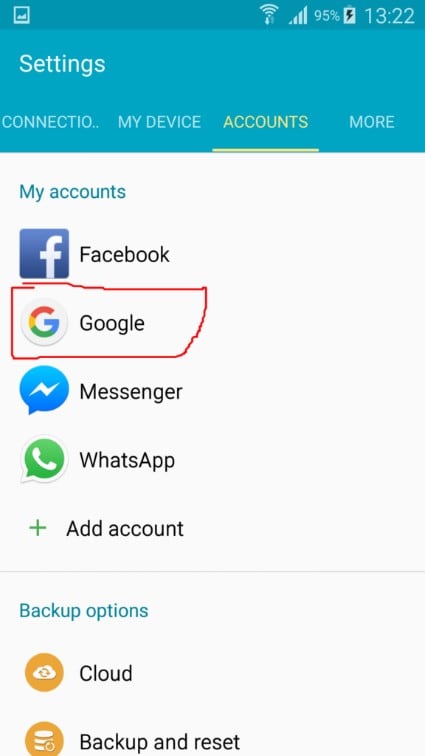
Paso 4. Desactiva la sincronización de todas las cuentas deseleccionándolas.
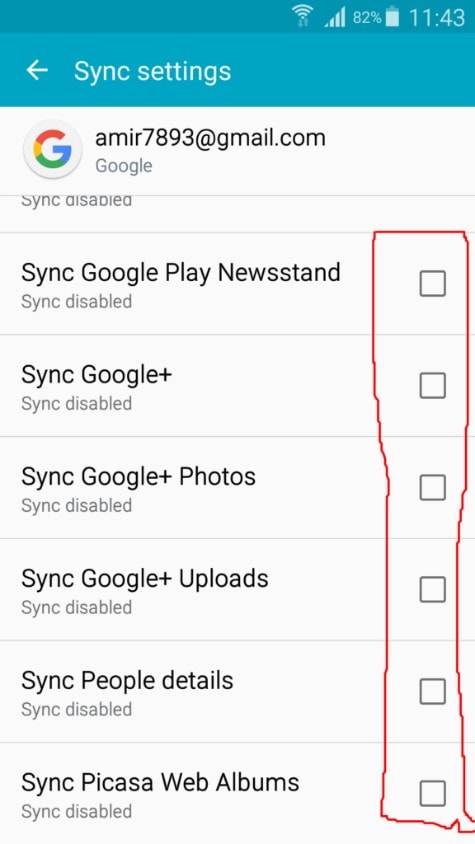
Paso 5. Ahora, ve al "Administrador de Aplicaciones" desde tu Configuración.
Paso 6. Haz clic en "Todas las aplicaciones".
Paso 7. Selecciona "Galería" de la lista de aplicaciones.
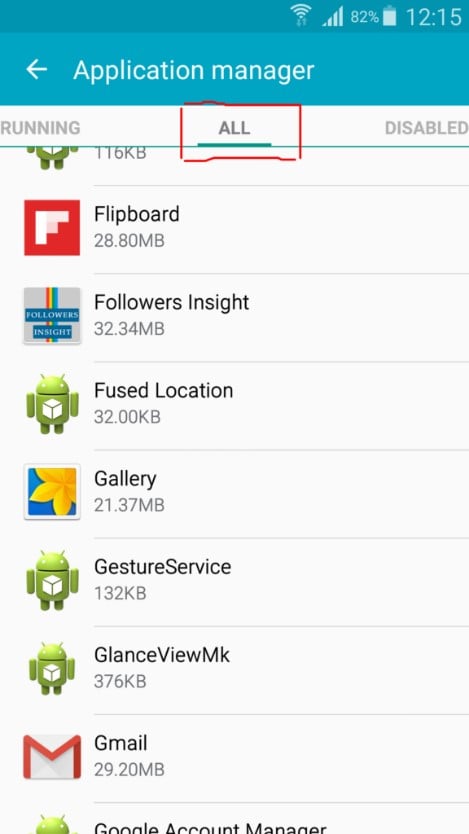
Paso 8. Selecciona "Borrar datos".
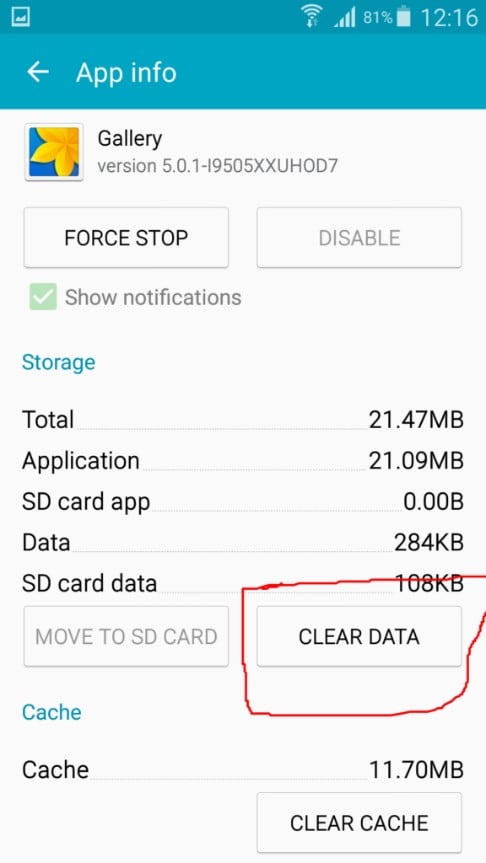
Paso 9. Ahora, dirígete a tu "Galería".
Paso 10. Presiona en "Contenido para mostrar" y deselecciona las otras opciones.
Paso 11. Haz clic en el botón "Aceptar" para confirmar el proceso de eliminación.
Parte 4: ¿Cómo recuperar las fotos eliminadas de Picasa?
Al ser usuario de Picasa, puede que hayas borrado fotos accidentalmente. El impacto de perder fotos y videos importantes puede ser drástico. Por lo tanto, si alguna vez en la vida te has preguntado cómo llegaste a eliminar fotos en Picasa, quédate con nosotros. En esta sección, los usuarios de Picasa podrán recuperar sus elementos borrados de Picasa y arreglar el problema.
Sigue con precisión las indicaciones que figuran a continuación para cada uno de los tres métodos. ¡Continuemos!
Método 1: Para usuarios de Windows
Recuperar las fotos borradas de Picasa no es un procedimiento muy complicado. Si eres usuario de Windows, esta sección es justo para ti. Sin embargo, te aconsejamos que sigas los pasos cuidadosamente para evitar cualquier problema en el futuro.
Paso 1. Desde el escritorio de Windows, diríjase a la papelera de reciclaje.
Paso 2. Ahora, el usuario debe encontrar las imágenes que fueron eliminadas. Para ello, puede seleccionar la vista en miniatura del panel superior.
Paso 3. Ahora, para el último paso, tienes que hacer clic derecho con el ratón en los archivos que necesita recuperar.
Paso 4. Haz clic en "Restaurar".
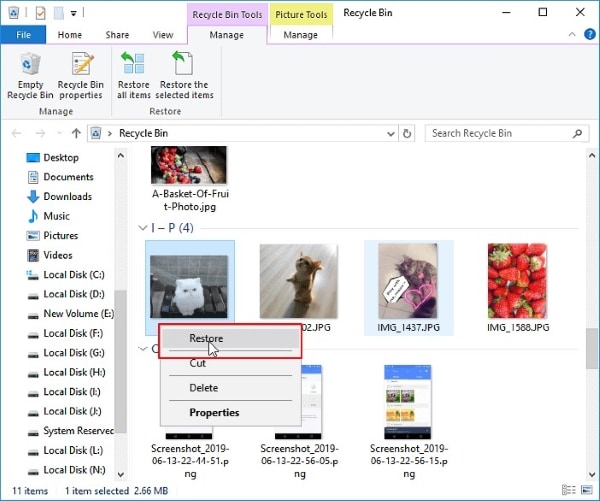
Con este procedimiento, podrás encontrar todas tus fotos en la ubicación donde se guardaron originalmente.
Método 2: Para usuarios de Mac
Si eres usuario de Mac y buscas una solución para recuperar las fotos perdidas de Picasa, estás en el lugar indicado. En este método, te guiaremos paso a paso para recuperar los datos perdidos. Por lo tanto, solo continúa leyendo y sigue las indicaciones con precisión.
Paso 1. Inicia el dispositivo.
Paso 2. Dirígete a la "Papelera".
Paso 3. Ahora, el usuario debe visualizar las fotos que fueron borradas por descuido. Para ello, agranda las fotos para identificarlas.
Paso 4. Como último paso, tan solo tiene que seleccionar los archivos y arrastrarlos a la carpeta de Mac.

Si los métodos anteriores no te han sido de tanta ayuda, mira el tercer método, que se trata de un programa en línea llamado Wondershare Recoverit Photo Recovery.
Método 3: Utilizando el programa Wondershare Recoverit Photo Recovery
El programa Wondershare Recoverit Photo Recovery es el único en su clase para solucionar la eliminación accidental de datos. Para recuperar fotos perdidas de Picasa, sigue los pasos que se indican a continuación:
Paso 1: Proceso de escaneado
Para empezar, tienes que localizar dónde guardaste las fotos de Picasa. Después de elegir la unidad, solamente tienes que pulsar el botón "Inicio" situado en la esquina inferior izquierda.

Paso 2: Proceso de escaneado avanzado
Si el proceso de escaneado no localiza los archivos, este asombroso programa ofrece la opción de un "Escaneado Profundo". El proceso toma más tiempo en terminar.

Paso 3: Proceso de recuperación
Una vez concluido el proceso de escaneo, todos los archivos aparecerán en la página. Tan solo tienes que hacer clic al botón "Recuperar" después de haber seleccionado los archivos que deseas restaurar. Todos los archivos se recuperarán en unos cuantos minutos.

Conclusión
El artículo se enfocó en compartir métodos veraces para eliminar y recuperar fotos en Picasa, asegurándose de dar a conocer la razón detrás de la eliminación de imágenes en los dispositivos Android. Esperamos que los usuarios estén satisfechos con las soluciones y que el artículo haya sido de utilidad.
Preguntas frecuentes
-
1. ¿Qué ocurre con mis fotos si desinstalo Picasa?
No les sucederá nada a tus fotos al desinstalar Picasa. Tendrías que borrarlas manualmente para deshacerte de ellas. -
2. ¿Cómo puedo encontrar mis fotos antiguas de Picasa?
Puedes encontrar tus fotos antiguas de Picasa siguiendo unos sencillos pasos. En primer lugar, abre tu "Papelera de reciclaje". Allí, encontrarás la columna "Fecha de eliminación". Selecciona "Título de la columna". Al hacer esto, podrás echar un vistazo fácilmente a los archivos que necesitas restaurar. Haz clic con el botón derecho del ratón sobre esas carpetas. Conforme vayan apareciendo de nuevo en Picasa, los podrás ir restaurando. -
3. ¿Por qué no puedo eliminar las fotos de Picasa en mi celular?
No puedes eliminar las fotos de Picasa en tu celular porque lo que hace Google es sincronizarlas y compartirlas con Hangouts y Google+. Por lo tanto, es difícil hacerlo; sin embargo, puedes cambiar la configuración de la copia de seguridad para evitar este problema. -
4. ¿Cómo puedo evitar que Picasa cargue fotos automáticamente?
Puedes evitar que Picasa suba fotos automáticamente siguiendo tres sencillos pasos. Para empezar, ve a "Herramientas" y luego dirígete a "Administrador de carpetas". A continuación, selecciona "Eliminar Picasa". De esta manera, puedes deshacerte del desorden causado por la importación automática.
Recuperar Fotos/Videos/Audios
- Recuperar Fotos
- Softwares gratis para recuperar fotos.
- Recuperar fotos de tarjeta de memoria.
- Recuperar fotos de Facebook eliminadas
- Recuperar fotos borradas de Instagram
- Recuperar Videos
- Recuperar Cámaras
- Recuperar datos perdidos de cámara.
- Recuperar fotos de cámara Nikon.
- Recuperar fotos borradas de cámara digital
- Recuperar de Canon EOS
- Recuperar Audios





Alfonso Cervera
staff Editor